SSH -CHAT - Gruppen-/Privatchat mit anderen Linux -Benutzern über SSH machen
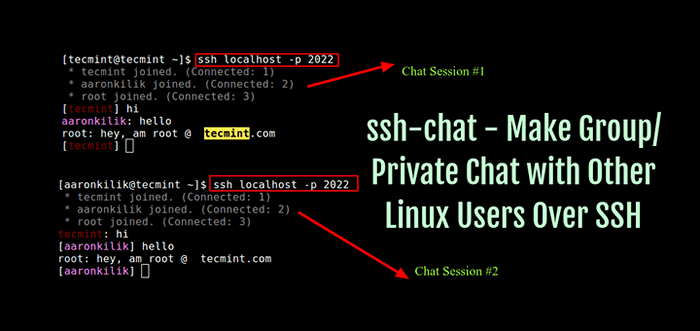
- 4051
- 1218
- Levke Harnapp
ssh-chat ist ein plattformübergreifendes Befehlszeilendienstprogramm in Golang, mit dem Sie mit einer relativ kleinen Anzahl von Benutzern über eine SSH-Verbindung sicher chatten können. Es wurde speziell entwickelt, um Ihren SSH -Server in den Chat -Dienst umzuwandeln. Sobald Sie es gestartet haben, erhalten Sie eine Chat -Eingabeaufforderung anstelle einer üblichen Shell.
SSH-CHAT-Funktionen
- Ermöglicht Benutzern, über SSH in einem Raum zu chatten.
- Unterstützung für private Nachrichten zwischen Benutzern.
- Unterstützung für die Anpassung des Farbthemens, wenn Sie von Ihrem SSH -Kunden unterstützt werden.
- Es kann aus Identifikationsgründen den öffentlichen Fingerabdruck eines Benutzers untersuchen.
- Ermöglicht Benutzern, einen Spitznamen festzulegen.
- Unterstützung für die Benutzer von Whitelisting/Blockierungen sowie für Kicks von Benutzern.
- Unterstützung für die Auflistung aller angeschlossenen Benutzer.
In diesem Artikel werden wir erklären, wie man leicht eingerichtet und verwendet wird ssh-chat Auf dem Linux -System chatten Sie mit anderen Benutzern auf demselben Server.
Anforderungen:
Wie ich sagte, ssh-chat ist geschrieben Golang, Wenn Sie also nicht Golang auf Ihrem System installieren lassen, befolgen Sie diese Anleitung, um diese zu installieren.
- So installieren Sie Golang (Go -Programmiersprache) unter Linux
Installieren von SSH-CHAT in Linux-Systemen
Laden Sie mit der neuesten Version von SSH-CHAT von der Release-Seite herunter, extrahieren Sie die TAR-Datei und wechseln Sie in das Paketverzeichnis, um sie wie gezeigt auszuführen.
# CD Downloads # WGet -c https: // github.com/shazow/ssh-chat/releases/download/v1.6/ssh-chat-linux_amd64.TGZ # tar -xvf ssh-chat-linux_amd64.TGZ # CD SSH-CHAT/ # ./ssh-chat
 SSH -Chat -Server
SSH -Chat -Server Jetzt können Ihre Teammitglieder mit dem SSH -Befehl eine Verbindung zum ihm herstellen und über eine sichere Shell -Verbindung in einem einfachen Chatraum chatten.
Um zu demonstrieren, wie alles funktioniert, werden wir a verwenden ssh-chat Server mit IP: 192.168.56.10 und drei Benutzer (Wurzel, Tecmint Und Aaronkilik) über SSH angeschlossen mit dem Server wie unten gezeigt.
Wichtig: Sie werden feststellen, dass alle drei Benutzer keine Passwörter eingeben, während Sie eine Verbindung zum Server herstellen. Dies liegt daran. Dies ist die empfohlene Authentifizierungsmethode für SSH -Verbindungen unter Linux.
$ ssh [E -Mail geschützt].168.56.10 $ SSH [E -Mail geschützt] $ ssh [E -Mail geschützt]
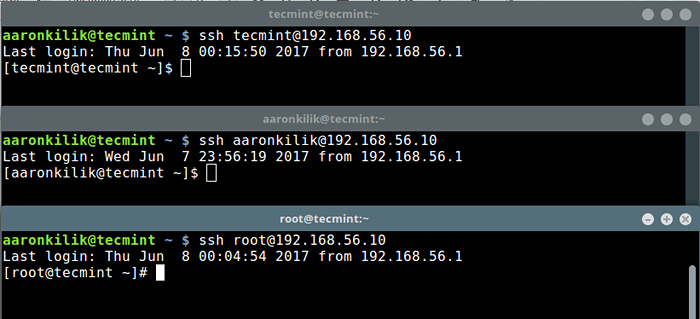 SSH -Benutzer meldet sich ohne Passwörter an
SSH -Benutzer meldet sich ohne Passwörter an Während der oben genannten Systembenutzer mit dem SSH -Befehl wie diesem mit dem Server über SSH verbunden sind (sie müssen den Port verwenden, auf den der Chat -Server hört):
$ ssh localhost -p 2022
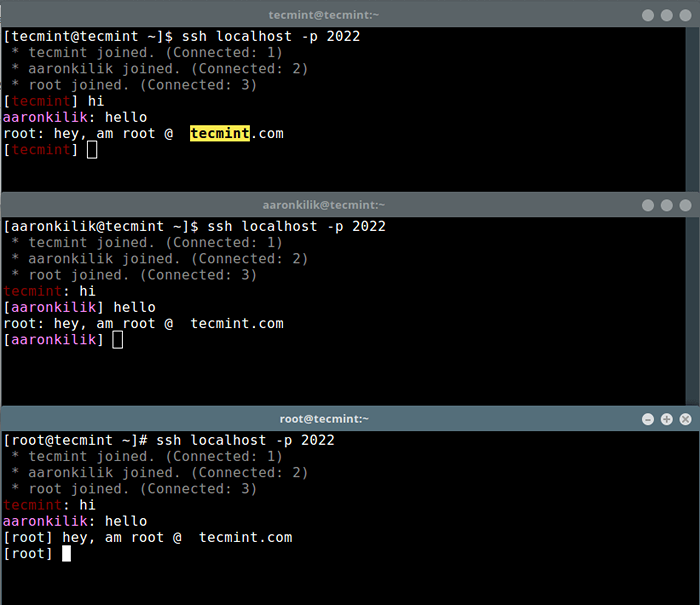 SSH -Chatraum
SSH -Chatraum Um alle Befehle mit Chat -Eingabeaufforderungen anzuzeigen, sollte ein Benutzer die eingeben /Hilfe Befehl.
[Tecmint] /Hilfe
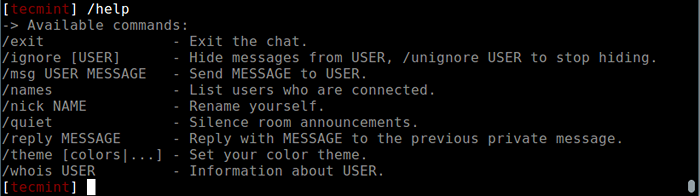 SSH -Chat -Hilfe
SSH -Chat -Hilfe Zum Beispiel eine private Nachricht zu senden; Wenn Benutzer Tecmint will eine geheime Nachricht an senden Aaronkilik, er/sie müsste das benutzen /Nachricht Befehl wie folgt.
[Tecmint] /MSG Aaronkilik AM ein Hacker übrigens! [Aaronkilik] /MSG Tecmint Oh, das ist cool
Sie werden feststellen, dass das Root die obigen Nachrichten nicht wie unten gezeigt anzeigt.
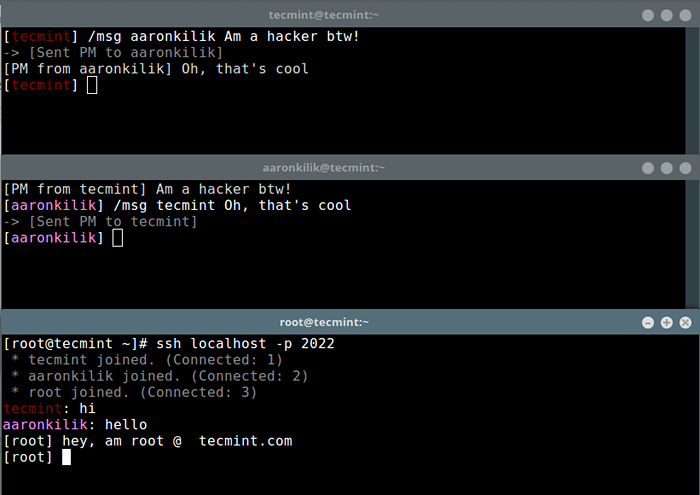 SSH -Chat -Benutzer private Nachrichten
SSH -Chat -Benutzer private Nachrichten Verwenden Sie die Informationen zur Benutzerinformationen, um die Informationen zu verwenden /Wer ist Befehl wie dieses.
[Aaronkilik]/Whois Tecmint
Verwenden Sie das, um alle verbundenen Benutzer im Chatraum anzuzeigen /Namen Befehl wie folgt.
[Tecmint] /Namen
Vor dem Starten des Servers gibt es mehrere Optionen mit SSH-CHAT. Verwenden Sie die Meldung der Tagesdatei, um die Datei zu verwenden --motd Option wie diese.
$ ssh-chat--motd ~/motd_file
Verwenden Sie die Chat -Protokolldatei, um die Datei zur Chat -Protokoll zu definieren --Protokoll Option wie unten.
$ ssh-chat--motd ~/motd_file--log/var/log/ssh-chat.Protokoll
Sie können optional mit dem Entwicklerserver testen.
$ ssh Chat.Shazow.Netz
Um alle Servernutzungsoptionen anzuzeigen, geben Sie schließlich ein:
$ ssh -chat -h Verwendung: SSH -CHAT [Optionen] Anwendungsoptionen: -V, --verbose Show ausführlicher Protokollierung. --Versionsversion Version und Beenden. -I, -Identität = privater Schlüssel, um den Server mit zu identifizieren. (Standard: ~/.SSH/ID_RSA) - -Bind = Host und Port, um sie anzuhören. (Standard: 0.0.0.0: 2022) --admin = Datei öffentlicher Schlüssel, die Administratoren sind. --whitelist = optionale Datei öffentlicher Schlüssel, die eine Verbindung herstellen dürfen. --MOTD = Optionale Nachricht der Tagesdatei. --log = Chat -Protokoll in diese Datei schreiben. --PPROF = Aktivieren Sie den PPROF -HTTP -Server zum Profilerstellen. Hilfeoptionen: -h, -HELP Zeigen Sie diese Hilfemeldung an
SSH-Chat Github Repository: https: // github.com/shazow/ssh-chat
Vergessen Sie nicht, sich anzusehen:
- 5 Best Practices, um den SSH -Server zu sichern und zu schützen
- Konfigurieren Sie "Kein Passwort SSH -Schlüsselauthentifizierung" mit Putty auf Linux -Servern
- Schützen Sie die SSH -Anmeldungen mit SSH & MOTD -Bannernachrichten
- So blockieren Sie SSH- und FTP -Zugriff auf einen bestimmten IP- und Netzwerkbereich unter Linux
ssh-chat ist ein wirklich einfacher und benutzerfreundlicher sicherer Chat-Service für Linux-Benutzer. Haben Sie irgendwelche Gedanken zu teilen? Wenn ja, verwenden Sie das Feedback -Formular unten.
- « VIFM - Ein Befehlslinienbasierter Dateimanager mit 'vi KeyBindings' für Linux
- CPUTOOL - Grenz- und Steuerelement -Nutzung eines jeden Prozesses unter Linux »

